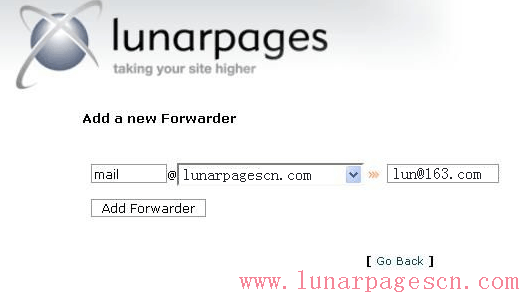上次我们介绍了Lunarpages的Windows的一些情况,今天我们就介绍下数据库操作。
LunarPages网站登录,进入后看到的是一些你注册和购买的信息,点击cotrl pannel进入空间管理,开始看到Plesk面板,上面是些快捷方式,点击左边的 HOME进入全部管理。
点击database按钮进入数据库页面,目前还没有数据库,建立一个数据库,点击Add new database,输入数据库名字,选择MSsql或者Myssql,完成操作。
数据库已经建好了,但没有用户,是无法链接数据库的,新建一个用户,点击刚才你建立的数据库,看到提示你还没有数据库用户点击add newdatabase user,进入用户操作界面,数据用户名、密码等,完成。返回到该域名空间管理面板,点击MSSQL Administration MyLittleAdmin进入MSsql管理,输入你刚才建立的用户和密码,进入。
现在执行数据库升级操作,将你的数据库生成一个sql文件,点TOOL–>New Query,输入sq查询语句或者选择刚才你生成的sql文件,执行。(注意sql权限问题,如:你没有权限,可以将sql用户改为你刚才的用户)
如果数据库不是很多(10M内)可以采用本方法上传数据库:点击Tool–>Restore database,选择你的数据库备份文件,上传,完成后会自动建立数据库,该方法限于网速、数据库大小等原因,不要刷新,耐心等待30分钟左右,等待上传完毕。其它上传数据操作,我没有试验,比如SVC数据导入等,估计也不好使。现在有一个问题是退出 MyLittleAdmin后无法进入了,可以在域名空间面板—>数据库管理—>用户管理,将用户删除再建立,如果无法删除,就再建立一个用户再删除,这样才可以再进入MyLittleAdmin
数据导入成功后,可以上传一个测试文件测试下链接可数据读写操作。或者利用Lunarpages的空间里面默认HTTPDOCS—>test—>asp下面有个test_mssql.asp文件,在站点预览里面找到该地址,测试。如不知道数据库如何链接,可以看MyLittleAdmin左边最上面那个,他告诉你ODBC链接的常用信息,或者到Plesk上建立DNS数据库链接。
测试成功证明数据库操作完成
文章的脚注信息由WordPress的wp-posturl插件自动生成